Windows7计划任务教程(学会如何设置和使用Windows7计划任务来提高工作效率)
在现代社会中,我们面临着越来越多的任务和工作,如何高效地管理和完成这些任务成为了我们必须面对的挑战。Windows7操作系统提供了一个强大且简便的工具——计划任务,可以帮助我们自动化完成一些重复性的任务,从而提高工作效率。本文将为您详细介绍如何设置和使用Windows7计划任务,让您轻松管理和自动化任务。

创建新的计划任务
通过简单的步骤,您可以轻松地创建新的计划任务。打开“控制面板”,然后点击“管理工具”选项。接下来,在管理工具窗口中,找到并点击“任务计划程序”选项。在任务计划程序窗口中,选择“创建基本任务”选项,并按照向导一步一步进行设置和配置。
设置计划任务的触发器
在创建新的计划任务后,您需要设置触发器来指定任务何时开始执行。通过点击“触发器”选项卡,您可以选择任务启动的时间和日期,也可以设置定期重复执行任务的规则。此外,您还可以设置任务在特定事件发生时触发,如计算机启动或用户登录。

指定计划任务的操作
在设置好触发器后,您需要指定计划任务的操作。在“操作”选项卡中,您可以选择要执行的程序、脚本或命令行,并可以设置任务的参数和起始文件夹。此外,您还可以为任务设置其他选项,如运行任务时是否隐藏窗口、是否以某个特定的用户身份运行等。
设置计划任务的条件
为了更加灵活地控制计划任务的执行,您可以在“条件”选项卡中设置任务的执行条件。例如,您可以指定任务仅在计算机处于空闲状态时运行,或者仅当特定网络连接可用时才运行。这样可以确保任务在最合适的条件下执行,避免浪费资源和干扰正常工作。
配置计划任务的设置
通过点击“设置”选项卡,您可以配置更多与计划任务相关的设置。例如,您可以设置任务超时时间,即任务在执行一段时间后自动终止;您还可以为任务设置优先级,以确保重要任务得到优先处理。
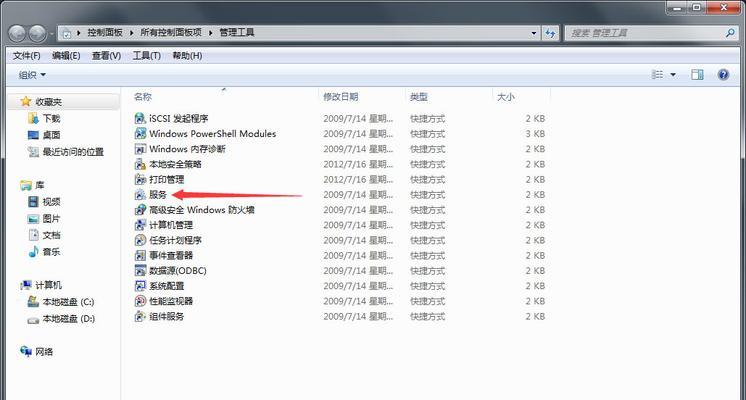
使用命令行界面创建计划任务
除了通过图形界面创建计划任务外,Windows7还提供了命令行界面,使您可以通过命令快速创建任务。在命令提示符窗口中,使用“schtasks”命令加上各种参数,即可创建、修改和删除计划任务。
管理和监控计划任务
一旦创建了多个计划任务,您可能需要对它们进行管理和监控。在任务计划程序窗口中,您可以查看已创建的任务列表,并可以对任务进行启用、禁用、删除等操作。此外,您还可以查看任务的运行结果和日志信息,以便及时发现和解决问题。
导入和导出计划任务
如果您需要在多台计算机之间共享计划任务,或者备份和恢复计划任务,Windows7也提供了相应的功能。通过“导入”和“导出”选项,您可以将计划任务保存为XML文件,然后在其他计算机上导入该文件以恢复任务。
使用计划任务提高工作效率的实例
除了自动化一些重复性的任务外,您还可以利用计划任务提高工作效率。例如,您可以设置一个每天定时运行的计划任务来备份重要文件;或者设置一个每周自动执行的任务来清理临时文件和垃圾文件夹。这些实例将帮助您更好地利用计划任务,提高工作效率。
常见问题和解决方法
在使用计划任务的过程中,您可能会遇到一些常见的问题。本节将列举一些常见问题,并提供相应的解决方法,帮助您顺利使用Windows7计划任务。
最佳实践和注意事项
为了确保计划任务的顺利执行和工作效率的提高,本节将提供一些最佳实践和注意事项。例如,您可以合理选择任务执行的时间和条件,避免在计算机负载较高或网络连接不稳定时执行任务。
如何删除计划任务
如果您不再需要某个计划任务,或者想重新设置任务的参数,可以选择删除该任务。在任务计划程序窗口中,选中要删除的任务,然后点击“删除”选项即可将其从计划任务列表中删除。
如何禁用和启用计划任务
如果您暂时不需要某个计划任务执行,或者想重新启用被禁用的任务,可以选择禁用或启用该任务。在任务计划程序窗口中,选中要禁用或启用的任务,然后点击“禁用”或“启用”选项即可完成相应操作。
常见错误和故障排除
在使用计划任务的过程中,您可能会遇到一些常见的错误和故障。本节将列举一些常见问题,并提供相应的排除方法,帮助您解决问题,确保计划任务的正常执行。
通过本文的介绍,您已经了解了如何设置和使用Windows7计划任务来管理和自动化任务。无论是在个人使用还是在工作环境中,掌握计划任务的技巧将帮助您提高工作效率,节省时间和精力。希望本文对您有所帮助!













